如何把excel表格拆分成多个单元格
发布时间:2020年12月15日 12:16
硬件型号:联想小新Air15
系统版本:win10
软件版本:excel2019
我们都知道Excel电子表格的功能非常强大,单单针对单元格的功能都是好多项,比如拆分单元格,在Excel电子表格中都可以轻松完成。有时候我们编辑数据的时候将“名称”和“价格”全部放到一个单元格中了,有什么方法可以快速将这些数据拆分开呢?下面小编以具体实例来为大家详细介绍操作方法。
案例说明:水果名称与水果价格全部在一个单元格中,只是用“空格”分隔开。我们需要做的是将这些以空格分隔开的数据分别拆分到两个单元格中。具体步骤如下:
1、我们在Excel表格中选中需要拆分的列:
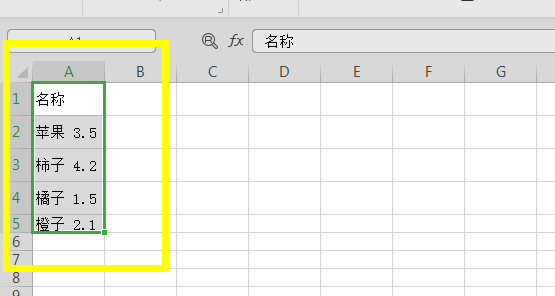
2、然后,单击菜单栏的“数据”选项,在任务栏中选择“分列”图标:
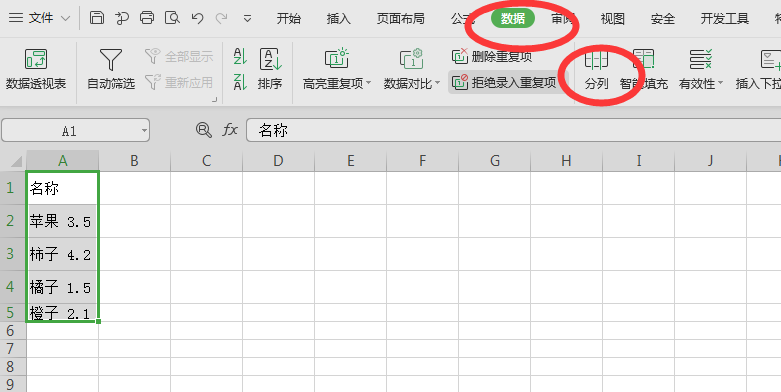
3、此时,需要下面3个步骤来完成数据在表格中的拆分,“文本分列向导步骤之1”,我们只需选择默认的“分割符号”再单击下面的“下一步”按钮;
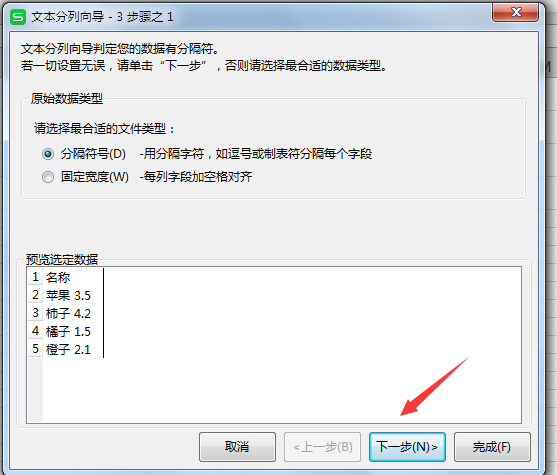
4、“文本分列向导步骤之2”我们要在“其他”选项前打对勾,在后面的长方形条框里输入“空格”即可。最后点击“下一步”:
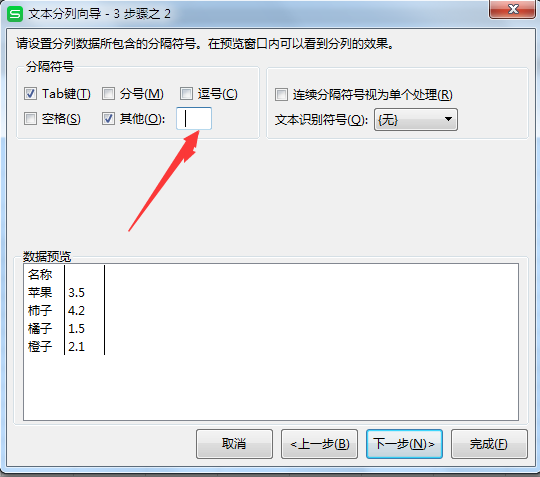
5、“文本分列向导步骤之3”就简单了,这一步主要目的就是数据预览,在这里看到拆分的效果,然后需要点击完成就行了。
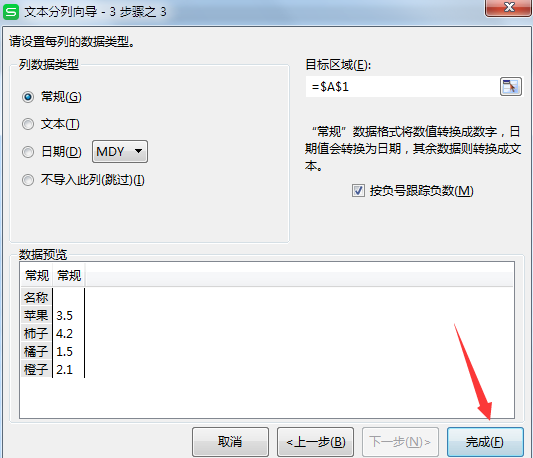
6、如图所示,这就是我们拆分单元格的效果了。
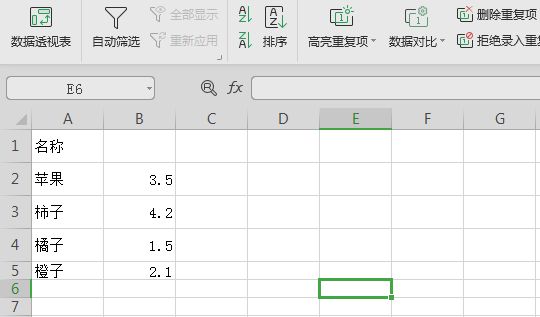
小编这里提醒大家:以上表格数据拆分工作是有一定的规律才可以实现,比如文字与数字之间有空格或者逗号、分号等其他任何符号或有规律的字符才可以完成拆分工作。如果中间没空格或者有规律的字符,那么这项拆分数据表格的工作就无法实现的哦!





